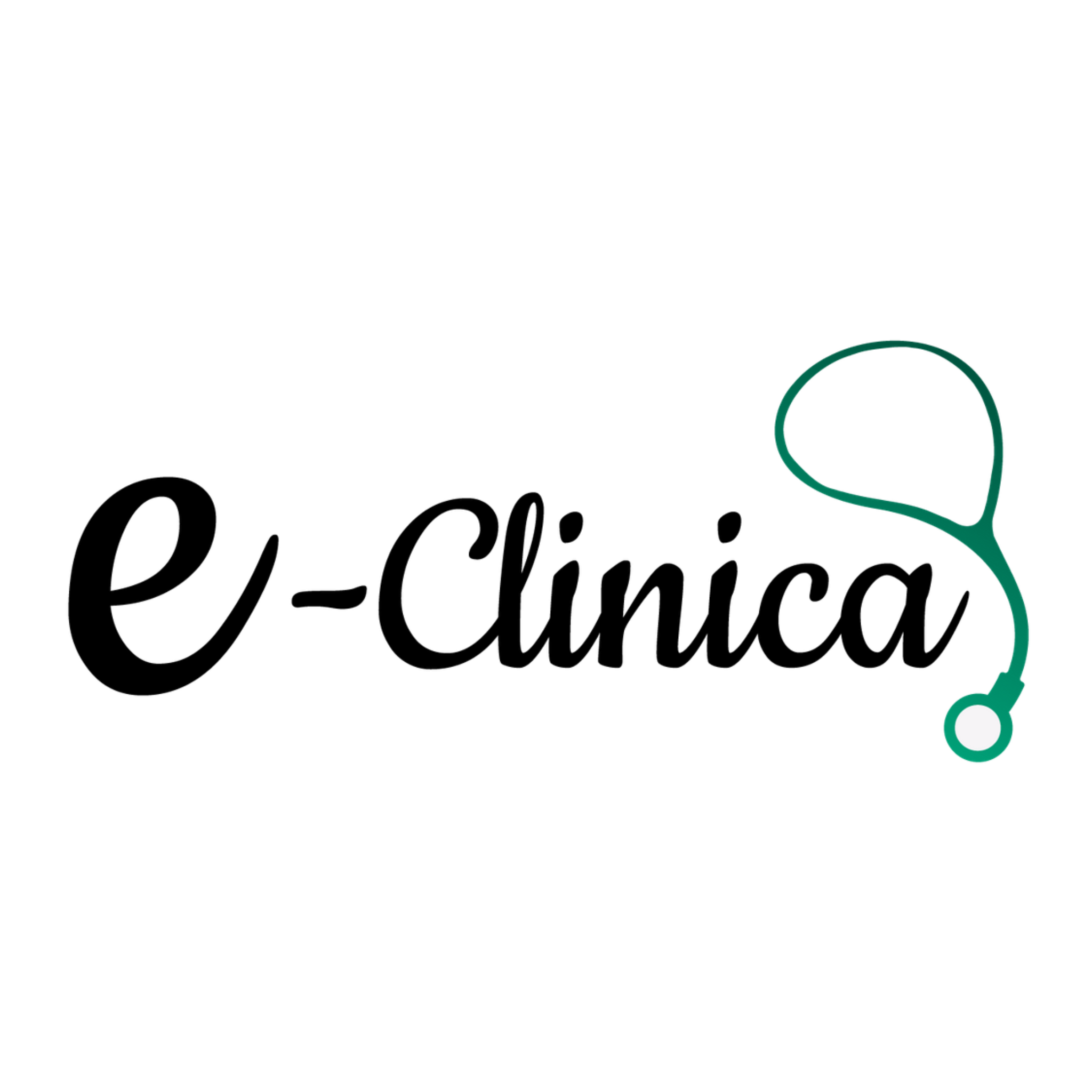Formularios personalizados
paz
Última actualización hace 4 años
Puede ver diferentes formularios al mismo tiempo y seleccionar cada formulario para diferentes servicios.
Haga clic en el botón CREAR NUEVO FORMULARIO en el menú Formularios personalizados para crear un nuevo formulario.
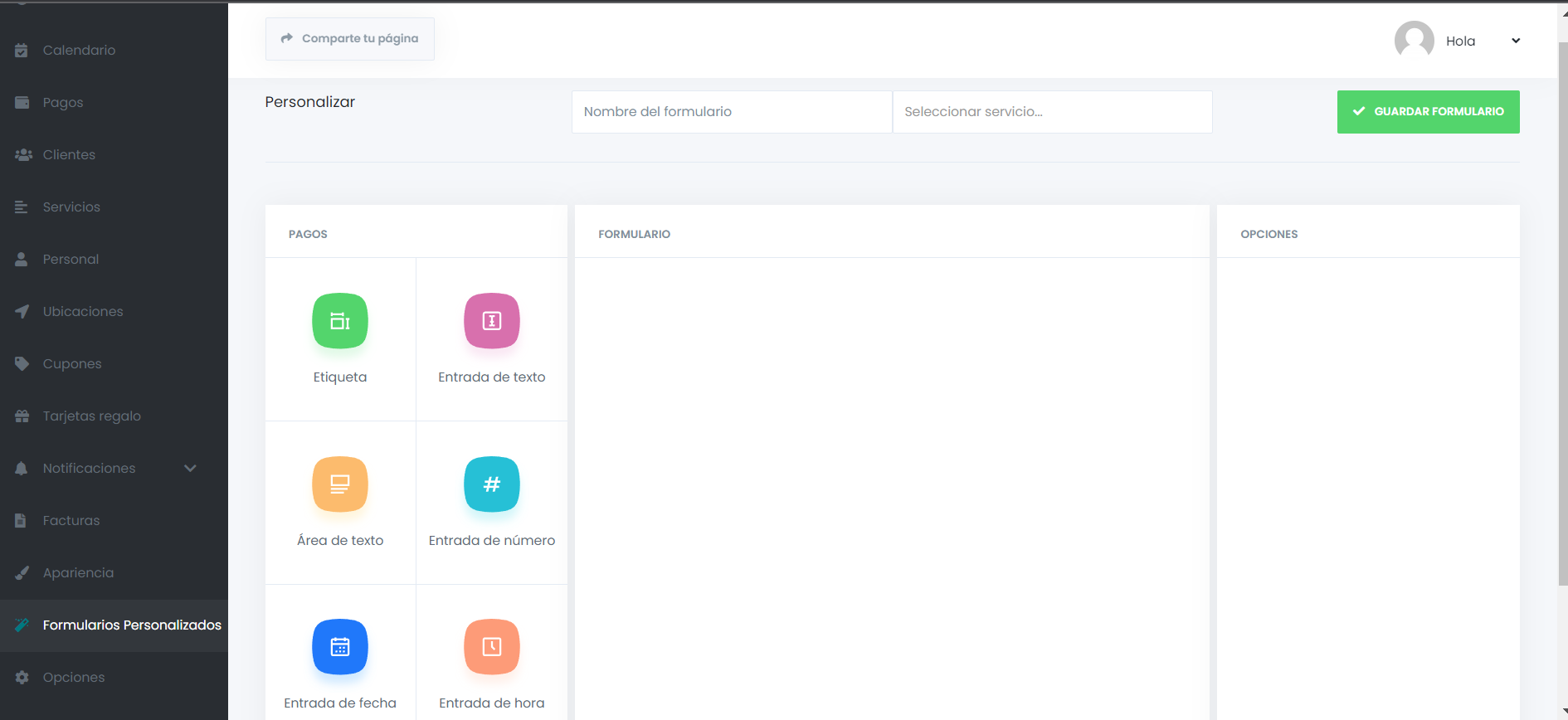
En el panel de la izquierda, puede ver los tipos de campos que pueden utilizar en el formulario.
Se admiten los siguientes tipos:
Etiqueta: cualquier etiqueta que desee en su formulario no se agregará a este campo. No habrá ninguna función disponible. Puede simplemente agregar etiquetas a modo de datos.
Entrada de texto: Utilice este campo para sobrescribir el formulario de entrada de texto
Área de texto: puede usar este campo si desea agregar texto largo a su formulario de texto.
Entrada de número: puede utilizar este campo para sobrescribir el formulario de su archivo y recibir información sobre el tipo de régimen.
Entrada de fecha: si desea agregar una entrada de fecha a su formulario, puede usar este campo.
Entrada de hora: si desea agregar una entrada de hora a su formulario, puede usar este campo.
Seleccionar: puede usarlos para que el campo agregue un tipo de entrada seleccionado.
Casillas de verificación: use el campo para agregar casillas de verificación de selección múltiple.
Botones de opción: si desea utilizar botones de opción, puede utilizar este campo.
Archivo: si desea sobrescribir los archivos de carga de archivos, puede usar este campo.
Enlace: si intenta agregar un enlace de formulario, puede utilizar este campo.
No tiene ninguna función, solo puede agregar enlaces al contenido.
Agregar campos a su formulario es muy simple. Con la función de arrastrar y soltar, puede tomar un elemento y arrastrarlo a la forma deseada. Una vez que agrega un elemento a un formulario, puede cambiar sus opciones a la derecha. Por ejemplo, puede especificar la etiqueta del elemento, marcador de posición, texto de ayuda, desde estas opciones. Al cambiar las opciones, puede cambiar visualmente el aspecto de su formulario.
Una vez que haya agregado los campos que necesita junto con las opciones, puede restaurar el formulario haciendo clic en el botón GUARDAR FORMULARIO.
Cuando desee eliminar o editar un formulario, puede hacer clic en las opciones frente a él y hacer clic en el botón Editar o Eliminar según corresponda.